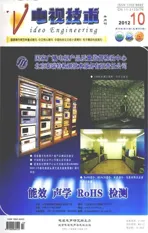普通DV卡采集标清、高清视频的方法和技巧
2012-03-15姜晓旭夏仁康
姜晓旭,夏仁康
(第四军医大学 教育技术中心,陕西 西安 710032)
目前,电子产品的发展使得视音频的拍摄已经从电视台专业设备进入到寻常百姓家。记录介质从传统的磁带到光盘、硬盘、闪存等,其中后几种介质的信号可以直接上传到PC进行编辑,但传统磁带记录的信号则需要经过采集卡采集,DV卡就是最常用、最经济的方式。
DV(Digital Video),即“数字视频”,是一种数码视频格式。DV卡也叫1394卡,是一种具有视频数据传输功能的高速串行接口,有外置、内置和主板集成等几种形式。DV卡主要用于连接、传输数据,可以连接许多外接设备。但目前在传输视音频影像上应用最广,特别是视音频的编辑、上传和下载。通常DV卡(或1394接口)不是计算机必须的配置,所以需要单独购置安装在计算机主板的PCI插槽上。而DV卡的价位又相差很大,有硬件DV实时编码功能的DV卡和用软件实现压缩编码的1394卡。前者的价格一般在几千元以上,可以大大提高DV编辑的速度,也可以实时地处理一些特技转换。后者需要编码(codec)软件进行编辑,速度较慢,但成本比较低,几十元即可。无论硬件编码还是软件编码都不影响视音频的上传和下载,如果在速度和质量上有问题,那仅仅是计算机本身的配置问题,而与DV卡没有关系。软卡又包括使用厂商专门codec的软卡和OHCI(Open Host Connect Interface)卡。 OHCI1394卡是最常见的PC的标准接口卡,其突出优点是价格比非OHCI的软卡更便宜,而且可以连接除了DV摄像机之外的1394设备,比如硬盘、Webcam等。
以往的电视节目制作主要以标清为主,高清作为一种新型视频格式,其分辨力可高达1 920×1 080,在画面清晰度、色彩和音效等诸多方面都能带给人们更高品质的视听觉享受。DV在标清条件下应用非常广泛[1],而在高清的使用方面还存在不少障碍,特别是以磁带记录的信号,在上传和下载上存在一定困难。许多制作者都认为,普通DV卡不能采集高清信号,笔者经过大量的实验,总结了利用普通DV卡采集高清视频的一些方法,在此与同行一起分享。
1 高清视频采集中的常见问题
大部分专业的高清视音频仍然是以磁带记录为主。很多人在用摄像机拍完一段高清视频后,用非线性编辑软件进行采集时都或多或少遇到过一些问题。笔者用Sony HVR-Z5C拍摄了一段高清1 080i格式的高清视频,想通过Vegas10.0进行采集。用传统的1394视频采集卡连接1394线,启动Vegas10.0。选择“文件/采集视频”,打开“采集视频”窗口,选择“HDV或SDI”(如图1所示),点击“确定”按钮,测试的结果是设备无法识别到摄像机,因而无法采集到1 080i格式的高清视频。在视频采集格式中选择“DV”,直接进行采集,可以采集到被转换为标清格式的视频,但又会出现画面两侧被裁剪的问题。经过仔细分析、反复试验,发现原因有以下几个方面:1)采集软件的版本一定要支持高清;2)输出设备(摄、录相机)的设置要正确。许多人认为的DV卡则不是主要问题,只要以上两个问题处理好,任何1394接口都可以采集高清视音频。下面详细介绍实验心得。

2 在Vegas10.0软件中进行高清视频采集
笔者在进行高清视频采集时,对若干不同的非线性编辑软件分别进行了测试。发现Vegas10.0,Premiere CS4,Edius 5.0均可以进行高清和标清的采集。下面以Vegas10.0为例,分别介绍这两种不同的采集方式。
2.1 以标清格式采集
由于高清比标清的数据量大得多,编辑时对PC的要求也高得多,终端使用时也同样受到许多限制,所以常常将高清信号以标清形式采集和编辑。无论哪一款非编软件,在采集时都要进行参数设置,这里以Vegas10.0为例进行参数设置。
首先,启动Vegas10.0,选择“文件/属性”,打开“项目属性”面板,如图2所示。
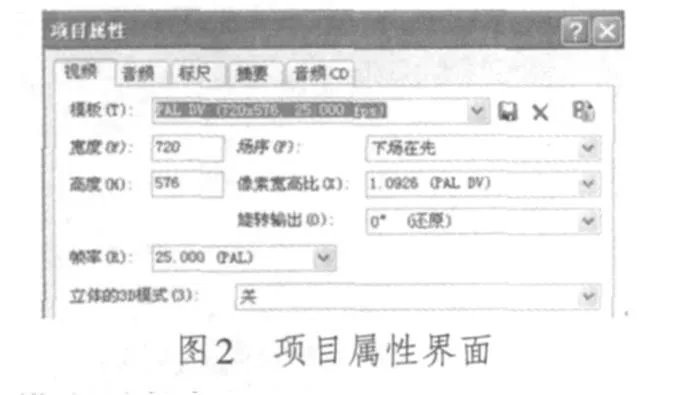
在“视频”选项卡中包含许多不同种类的参数。在此需要重点设置的参数有模板、像素宽高比和帧率等。
2.1.1 模板设置
在Vegas10.0的模板选项中,给出了一系列预先设定好的模板,在大多数情况下能够满足对视频编辑的需求。由于中国采用的电视制式是PAL制,所以在此应选择PAL DV(720×576,25 f/s)如图3所示。模板选择好之后,系统会自动在宽度和高度选项中填充为720和576,这里一般不作人为改动。

2.1.2 像素宽高比、帧率设置
选择PAL DV(720×576,25 f/s)的模板后,系统会在像素宽高比选项中填充为1.092 6,也就是像素以画面的宽为1,高为1.092 6。这是一个很重要的参数,虽然是系统给定的,但它直接影响编辑和输出,其中的原理在此不再赘述。帧频选择25(PAL)即可。
2.1.3 摄像机参数设置
在对Vegas10.0的参数设置完成后,还应对摄像机的视频输出参数进行设置,才能采集到标清视频。这里以Sony HVR-Z5C摄像机为例,对摄像机的视频输出参数的设置进行说明。首先将摄像机的开关拨到“VCR”,打开选单,选择“输入/输出录制”选项,进入并选择其中的“视频输出”选项,出现“分量”、“下变换”和“DV宽画面转换”3个选项。将“分量”设定为“576i”,“下变换”设定为“挤压”,“DV宽画面转换”也设定为“挤压”,其他未提到的选项采用摄像机默认设置即可,如图4所示。其中“下变换”选项尤为重要。如果“下变换”设置为“裁剪”,输出的画面左右边缘超出标清尺寸的部分会被裁剪。只有设置为“挤压”,左右边缘才能不被裁剪,完成后退出菜单,即完成了对摄像机视频输出参数的设定。

2.1.4 采集标清视频
在完成对摄像机参数设置后,用1394线连接好DV采集卡和摄像机。这里的DV卡不作任何要求,一般市场上几十元的DV卡都可以,只要有1394接口即可。打开Vegas10.0中“文件/采集视频”选项,在弹出的“视频采集”窗口中选择“DV”。点击“确定”按钮即可进入视频采集界面,查看设备是否成功识别到摄像机。如果能识别,就可以在预示框里看到画面,而且左下角的控制按钮就会激活,以控制播放设备,如图5所示。通常,播放设备都能识别,但有些设备则不能识别,比如JVC系列就不易识别。

接下来点击“采集视频”按钮就可以进行视频采集了。由于拍摄的是画面宽高比为16∶9的高清视频,此时以标清格式输出,画面的分辨力变为720×576。通过对摄像机输出参数进行设置,对拍摄的高清画面进行了挤压,但并不会改变所拍摄的高清视频的宽高比,高清视频不会以标清视频4∶3的画面宽高比满屏显示,而是呈现为上下带有黑条的“遮幅”画面,如图6所示。而画面内容的实际宽高比仍为16∶9,输出的标清视频格式一般是.avi。

2.2 以高清格式采集
2.2.1 模板设置
不同于采集标清格式视频时的模板选择。由于之前拍摄的是分辨力为1 440×1 080,为了能够在Vegas10.0中的预览窗口正确显示,应选择与拍摄格式相匹配的模板,所以在此选择HDV 1 080/50i(1 440×1 080,25 f/s)[2],见图3。模板选择好之后,系统会自动在宽度和高度选项中填充为1 440和1 080,这里一般不作人为改动。
2.2.2 设置像素宽高比和帧率
选择HDV 1 080/50i(1 440×1 080,25 f/s)模板之后,相应的像素宽高比也不再是1.092 6,而是变为1.333 3。帧率仍为25 f/s。通过以上设置,即可在软件的预览窗口得到画面宽高比为16∶9、分辨力为1 440×1 080的画面。
2.2.3 摄像机参数设置
在对Vegas10.0的参数设置完成后,还必须对摄像机的视频输出参数进行设置,才能顺利地采集到参数正确的高清视频。这里仍以Sony HVR-Z5C摄像机为例,首先将摄像机的开关拨到“VCR”,打开选单,选择“输入/输出录制”选项。会出现“VCR HDV/DV”、“视频输出”、“i.LINK设定”这3个可选选项。首先进入“i.LINK设定”,将“HDV→DV转换”选项设定为“关”,此选项是采集软件能否识别到摄像机的关键。笔者在测试过程中发现,如果此选项没有关闭,Vegas10.0,Premiere CS4,Edius 5.0等软件均无法识别到摄像机,也就无法采集,因而此选项应引起足够重视。然后将“下变换”选项设定为“挤压”。之后进入“VCR HDV/DV”选项,将其设定为“自动设定”。最后进入“视频输出”选项,将“分量”设定为“1 080i/576i”,“下变换”设定为“挤压”,“DV宽画面转换”也设定为“挤压”,其他未提到的选项采用摄像机默认设置即可,如图7所示。设置完成后退出选单即可。

2.2.4 采集高清视频
在完成对摄像机参数设置后,用1394线连接好DV采集卡和摄像机。打开Vegas10.0中“文件/采集视频”选项,在弹出的“视频采集”窗口中选择“HDV或SDI”。点击“确定”按钮即可进入视频采集界面,查看设备是否成功识别到摄像机,如图8所示。

接下来点击“采集视频”按钮就可以进行视频采集了。由于拍摄的是画面宽高比为16∶9的高清视频,此时以高清格式输出,画面的分辨力为1 440×1 080,输出视频将以16∶9的画面宽高比满屏显示,而不会出现上下黑边或者左右边缘被裁剪的情况,如图9所示。输出的高清视频格式是.m2t(m2t即MPEG-2 TS,是一种高清视频档案封装格式,在Vegas10.0,Premiere CS4,Edius 5.0等非编软件中均可编辑)。

3 在其他软件中进行高清视频采集
上面介绍了如何利用普通DV卡在Vegas10.0软件中进行高清视频采集。当然采集高清并不局限于这一种软件,Vegas6.0,Premiere CS4,Edius 5.0等软件配合普通DV卡也可以采集高清[3]。若利用Premiere CS4采集高清,将摄像机通过1394线连接计算机后打开软件。单击“文件/新建项目”,在弹出的“新建项目”窗口中,将“采集格式”设为“HDV”,其他选项设为默认。之后进入“新建序列”窗口,将有效预置模式设为“HDV 1 080i 25(50i)”。设置完成后等待数秒进入Premiere主界面,点击主界面上方“文件/采集”进入采集窗口,等待软件识别到摄像机。在采集窗口中找到设备控制器,在“设备”中选择“DV/HDV设备控制”。单击“选项”按钮,设置“视频制式”为PAL。设置完成后,依次单击“录制”、“播放”按钮开始采集。利用Edius 5.0采集高清,在“新建工程”栏中点击“新建预置”按钮,进入“工程设置”窗口。在“输出设备”中选择“Generic OHCI HD 50 Hz”,“输出格式”中选择“1 440×1 080 50i 48 Hz 2ch”。单击“确定”按钮后等待数秒进入Edius主界面,点击主界面上方“采集/Generic HDV Input”。在弹出的窗口中,“输入设备”选择“Generic HDV Input”,“输入格式”选择“Canopus HQ 1 440×1 080 50i”。设置完成后,单击“采集”按钮即可开始采集。
4 结束语
由于前期拍摄设备、后期采集软硬件条件等存在差异,在高清视频采集过程中可能会遇到各种意想不到的问题。本文探讨了在高清视频采集过程中遇到的一些共性问题,并给出了相应的解决方法。希望起到抛砖引玉的作用,以飨读者。
[1]高清、标清和全高清[EB/OL].[2011-08-20].http://wenku.baidu.com/view/b914f6c10c22590102029d13.html.
[2]认识高清格式[EB/OL].[2011-08-20].http://wenku.baidu.com/view/2f6fef8ecc22bcd126ff0c83.html.
[3]更深入的玩转DV视频采集卡选购指南[EB/OL].[2011-08-20].http://tech.sina.com.cn/digi/2006-07-11/154934783.shtml.